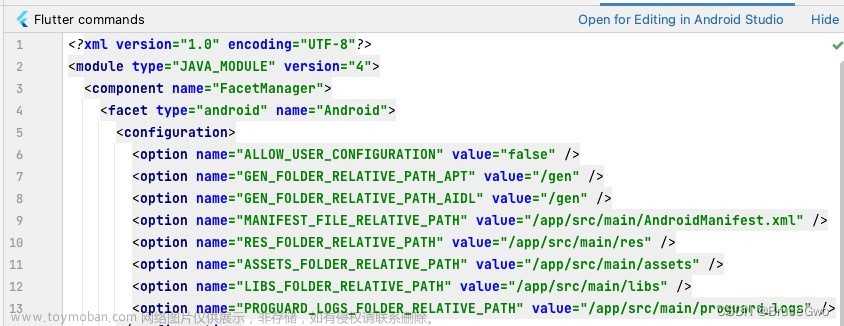Android逆向学习(一)vscode进行android逆向修改并重新打包
写在前面
其实我不知道这个文章能不能写下去,其实我已经开了很多坑但是都没填上,现在专利也发出去了,就开始填坑了,本坑的主要内容是关于android逆向,主要的教程来源来自52破解论坛的大佬课程,但是那是windows版,我喜欢用linux,所以这是一个有比较大改动的学习教程,不过我确信你在windows上也可以运行,let’s go.
一、软件准备
如上文所说,我是linux用户,所以就是用的linux下相同的替代品(我感觉linux下的软件更好用)
1、模拟器
我使用的模拟器叫做xdroid,为认为这个做得要比android studio的好(当然指分析起来的时候),因为很多软件用的native code是arm架构下的,而android studio下模拟器主要是x86架构,很多软件无法进行分析。当然如果安装xdroid需要关闭security boot,就是在bios里面关闭。
然后我们下载xdroid的安装包,直接./运行就好了,记得不要使用sudo ./ 会提示不可以。
我们还需要安装的软件有开发助手,NP管理器,主要就是这两个用来进行逆向分析,而且这个是已经root好的,我们还可以直接使用adb进行调试,注意将右上角的这个android 7换成android 9,不然有的吾爱的那个软件安装不上。

adb的命令
adb devices
adb -s xxxx root
adb -s xxxx shell

2、逆向使用的软件
教程中使用的是NP管理器和开发助手,当然我感觉直接用NP管理器的话,不是特别优雅,毕竟最好还是直接逆向后在电脑上修改,这样会显得我们比较专业,所以我用到的软件是vscode和apktool,apktool这个我就不讲了,我在之前的博客中就介绍过这个东西。
VScode的话我是用的APKLab拓展,这样可以更加方便的使用apktool以及其他的反编译软件,打包apk什么的也是非常的方便.
我vscode的插件主要是:
smalise:用来查看smali代码的,是apklab的前置软件
apklab:主要的插件,是一个十分强大的插件,能够把apktool等各种工具给整合起来,直接使用键盘就可以直接操作了
luna paint:这是一个用来编辑图片的软件,能够比较好的用来修改图片,当然这个不下载也可以,这个不影响
smali2java:这是一个很好用的反编译的插件,能够将代码转化为java代码能够比较清晰的去查看代码的逻辑
软件的配置过程
我们主要配置的就只有apklab这个软件

前三个就是你的工具的路径,这个不用动就可以,这个会自动下载的
后面的Keyalias是你个android开发签名,每个apk包是要有一个签名才可以进行安装的,既然反编译重新修改了,就得找个key重新进行签名才可以,这个生成的方法就是使用android studio进行生成,具体我不再讲解,这个直接查就好
二、对android文本进行修改并重新打包
下面到了吾爱的第一个作业,就是修改图片文本,我们这样作,首先按下(Ctrl+Shift+P)选择open apk,就可以打开你的那个安装包了,这是我们逆向之后的结构

然后我们需要使用开发助手查看我们当前的activity是哪一个,打开开发助手,然后点击当前activity,就可以看到页面上显示的类名了,然后我们再运行需要破解的软件,就可以看到当前的activity了

然后就会显示这个东西

我们在vscode的安装包里查找这个activity的相关资源
我们在smali代码中发现了第一句

修改了就好

我们在res里面可以发现layout,里面是布局文件,然后这里还有一个文本,修改即可

然后mipmap-xxxhdpi里面有图片,给他替换了

然后我们根据之前的布局文件发现里面的文案是@string里面的,所以我们应该去查values里面找string.xml,修改tip1和first_tv,果然我们发现了相关的东西


我们照样进行修改
修改完成后,别忘保存,然后我们右键apktool.yml,进行打包安装,打包的文件在你路度的dist文件里面,注意这个有点bug,容我慢慢给你讲

- 需要你打开其中一个软件后,你的adb才能查找到模拟器,所以记得打开开发助手或者其他软件让模拟器运行着,你再安装
- 安装后里面没有这个图标,这个就是模拟器的bug了,可以通过开发助手来打开,所以凑合用就行,只要输出控制台显示没有问题就好
所以我们安装后打开应用的方式就是在Manifest查看->软件名->右上角点打开应用,然后打开应用之后我们就是可以看到修改后的文件(这个安装包可以在真机上安装的,我试过了)
然后我们看到了虎哥和一眼万年的图片文章来源:https://www.toymoban.com/news/detail-691761.html
 文章来源地址https://www.toymoban.com/news/detail-691761.html
文章来源地址https://www.toymoban.com/news/detail-691761.html
到了这里,关于Android逆向学习(一)vscode进行android逆向修改并重新打包的文章就介绍完了。如果您还想了解更多内容,请在右上角搜索TOY模板网以前的文章或继续浏览下面的相关文章,希望大家以后多多支持TOY模板网!




![[Android]修改应用包名、名称、版本号、Icon以及环境判断和打包](https://imgs.yssmx.com/Uploads/2024/02/752837-1.png)